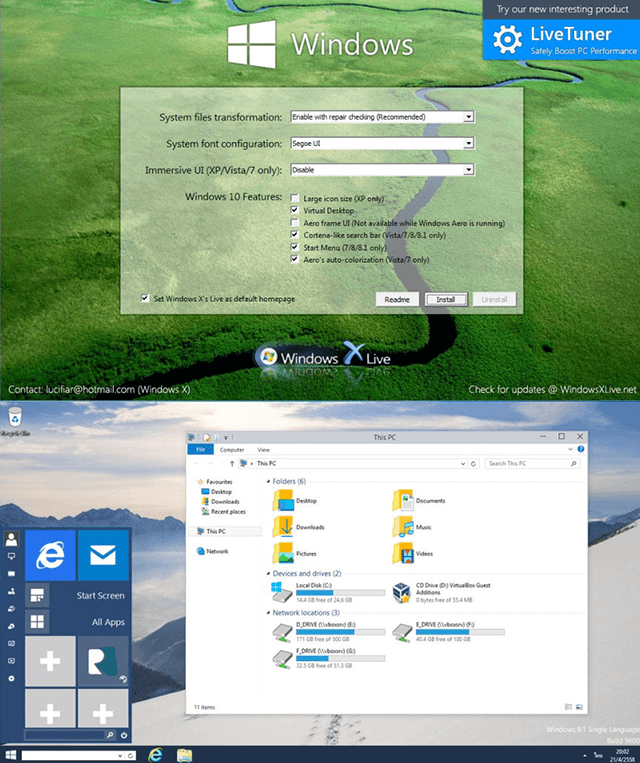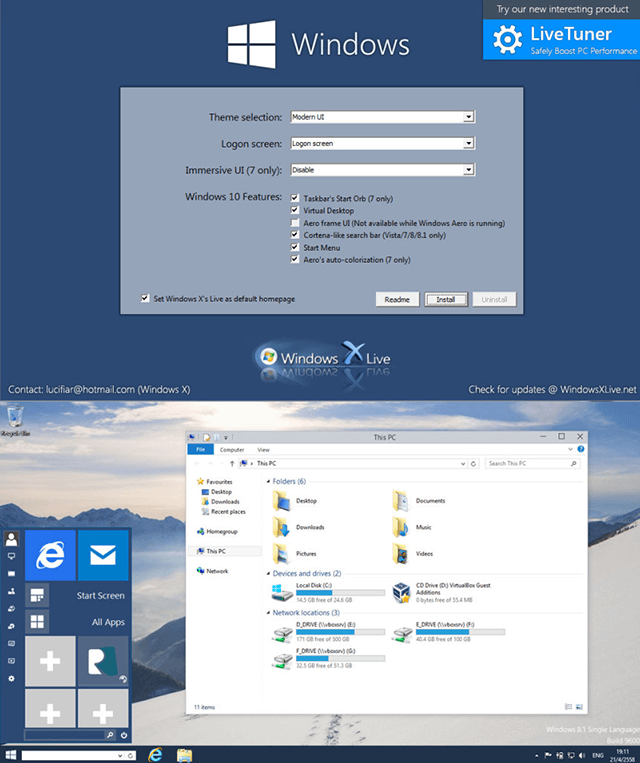- Не установить, но увидеть? Windows 10 Transformation Pack и UX Pack уже доступны
- Важное
- Windows 10 Transformation Pack для Windows
- Как сделать Windows 7 похожей на Windows 10?
- Windows 10 Transformation Pack
- Windows 10 Transformation Pack дает подтяжку лица для Windows 7 и 8
- Полное изменение, внутри и снаружи
- Более безопасная альтернатива: пакет UX
- Какие функции все еще отсутствуют?
Не установить, но увидеть? Windows 10 Transformation Pack и UX Pack уже доступны
WindowsX выпустила первые сборки своих пакетов для трансформации внешнего виды предыдущих версий ОС Windows в стиль последней Windows 10, пребывающей на стадии тестирования.
На сайте разработчика доступны Windows 10 UX Pack 1.0 и Windows 10 Transformation Pack 1.0. Эти инструменты призваны донести до пользователей существующих версий ОС некоторые элементы свежего дизайна. Отличия между пакетами в том, что Transformation Pack устанавливает патчи в систему для наиболее гладкой интеграции визуальных элементов, близких к текущей предварительной версии Windows 10.
Но, из них UX Pack — наиболее предпочтительный выбор для тех, кто работает на Windows 7 или более поздней версии, поскольку изменения программа вносит без исправления системных файлов. Transformation Pack же способен установиться также на Vista и XP, и более поздние версии Windows.
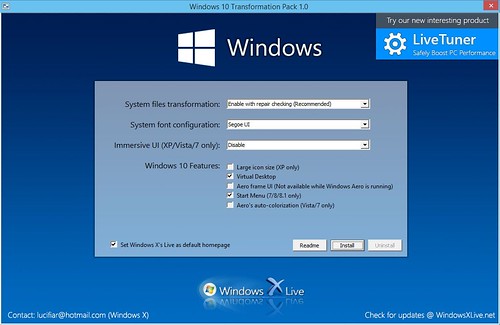
Кликните для увеличения
Установка пакетов, в принципе, ничем не отличается. В первую очередь, рекомендуем создать точку восстановления системы, а затем загрузить zip-файл, извлечь его и запустить программу установки.
Вам будет предложено несколько вариантов установки — опции «по умолчанию» вполне достаточно для большинства пользователей, но для опытных пользователей или тех, кто работает на более ранних версиях Windows, следует изучить некоторые детали установки пакета. После завершения установки, можно будет заметить несколько новшеств. Пакеты включают в себя применение новых тем, обоев, иконок, шрифтов и звуков, а также добавление нескольких бесплатных инструментов, чтобы эмулировать компоненты Windows 10, такие как новое меню Пуск.
Именно свежее меню Пуск, вероятно, привлечёт большинство пользователей — особенно тех, кто работает на платформах Windows 8 или 8.1.
Оба инструмента также позволяют отменить все изменения и вернуться к предшествующим настройкам — это тот пункт, которым могут воспользоваться многочисленные пользователи, обнаружившие ошибки в ходе работы программ. Достаточно повторно запустить установочный файл и выбрать опцию «Удалить».
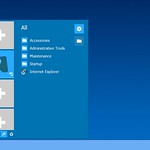
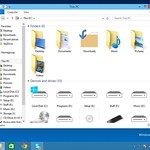
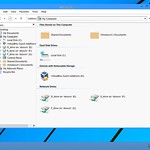
Кликните для увеличения
В этом вся прелесть Windows 10 Transformation Pack: нет необходимости искать запасной раздел на жёстком диске или виртуальную машину, чтобы опробовать Windows 10 Technical Preview, если вы хотите насладиться лишь внешним видом ОС. С другой стороны, несмотря на быструю установку, пакеты, естественно, не предоставят всех возможностей тестовой версии системы, это проверено и на похожих приложениях.
Windows 10 UX Pack 1.0 (Windows 7 или выше) и Windows 10 Transformation Pack 1.0 (Windows XP или выше) доступны для бесплатной загрузки с сайта windowsxlive.net. Там же есть пакет для трансформации Windows под стиль OS X 10.10 Yosemite.
Важное
Обзор ActionDash: статистика использования Android в красках, но без смысла
Как отправлять несжатые изображения через WhatsApp
Windows 10 Transformation Pack для Windows
| Оценка: |
4.10 /5 голосов — 19 |
| Лицензия: | Бесплатная |
| Версия: | 7.0 | Сообщить о новой версии |
| Обновлено: | 18.02.2017 |
| ОС: | Windows 8.1, 8, 7, Vista, XP |
| Интерфейс: | Английский |
| Разработчик: | Windows Xs Live |
| Категории: | Обои, темы, оболочки — Расширения |
| Загрузок (сегодня/всего): | 1 / 9 968 | Статистика |
| Размер: | 133,55 Мб |
| СКАЧАТЬ | |
Windows 10 Transformation Pack — мощный инструмент, который изменит интерфейс оформления операционных систем Windows XP, Vista, 7, 8 и 8.1 на оболочку Windows 10. Теперь Вы сможете оценить все преимущества и недостатки новейшей ОС Windows 10 без ее непосредственной установки, оставаясь пользователем более привычной Вам операционки.
Windows 10 Transformation Pack заменяет начальный экран приветствия, иконки, интерфейс и обои рабочего стола, звуки, темы оформления, Metro/Modern режим, виртуальные рабочие столы, панель задач, контекстное меню и другие параметры. Следует отметить, что Windows 10 Transformation Pack изменяет системные файлы установленной операционки, поэтому в целях безопасности рекомендуется перед использованием приложения сделать бекап системы для ее восстановления при необходимости.
Нельзя сказать, что эта программа проста в настройке, поэтому рассчитана скорее на продвинутых пользователей, а вот тем, кто не обладает достаточными знаниями, придется немало повозиться с опциями и инструментарием. Вам нужно будет выбрать тему оформления, загрузочный экран, поисковик по умолчанию и другие закладки. Сами изменения практически сразу вступают в действие. Чтобы вернуться к обычному виду текущей ОС, в настройках отключите действие утилиты, нажав «Uninstall».
- изменение интерфейса операционной системы на Windows 10
- удобная установка, настройка и удаление
- несколько тем оформления — Metro UI, UserTile, Aero и др.
- интеграция в установочный образ
- выбор обоев и экрана приветствия
- поддержка русскоязычных версий Windows
Существует также более простая версия инструмента для изменения оболочки операционной системы на Windows 10, которая отличается тем, что не изменяет системные файлы — Windows 10 UX Pack
Как сделать Windows 7 похожей на Windows 10?
Недавно мы разбирались, как превратить «десятку» в «семерку». В этой инструкции подробно описывали способы изменения интерфейса (например, меню «Пуск»), удаляли Центр уведомлений, убирали блокировку экрана, изменяли фоновый цвет и т.д.
Теперь наша задача – сделать из Windows 7 операционную систему, похожую по своему внешнему виду на «десятку». Мы нашли идеальный вариант – готовая программа для изменения интерфейса.
Windows 10 Transformation Pack
Программа были разработана для пользователей «семерки», восьмой версии ОС и старой XP. Она автоматически изменяет интерфейс с помощью ряда настроек. Скачать программу можно на официальном сайте. Дождитесь несколько секунд, пока сгенерируется ссылка. Пароль на скачанный архив – thememypc.net.
Перед использованием программы рекомендуем сделать точку восстановления, чтобы впоследствии можно было вернуться к изначальным настройкам. А здесь читайте, как создать полноценный диск восстановления.
Распаковываем архив, введя пароль, и заходим в программу. Возможно, вы увидите следующее сообщение. Приложение обнаружило какие-то ожидающие обновления. Согласитесь, если хотите установить их (Yes). Нажмите No, чтобы продолжить работу с прогой без перезагрузки.
Недостаток приложения – полностью англоязычный интерфейс. Но мы попробуем разобраться во всех предлагаемых настройках. Для начала посмотрим, как выглядит полное меню программы.
Разберемся, что означает каждый из разделов настроек.
- System file transformation.
Программа предлагает нам изменения оформления с «трансформацией» системных файлов (Enable) или без (Disable). Переконфигурация системных файлов может быть с дополнительной проверкой целостности или без (with или without repair checking). Приложение рекомендует устанавливать настройки с проверкой системных файлов.
- System font configuration.
Здесь нам предлагают выбрать тип шрифта – Segoe UI, Segoe UI Light, Tahoma или оставить дефолтный шрифт (system default).
Настройки интерфейса юзера (UI) полного «погружения» (immersive).
Дополнительные особенности «десятки», которые можно установить на более ранние версии ОС:
- Large icon size – настройка только для XP-версии, делает иконки большего размера;
- Virtual desktop – внедряет в систему виртуальные рабочие столы (о них вы можете подробно прочитать в нашей статье);
- Aero frame UI – установка интерфейса Windows Aero (актуален больше для XP и восьмой версии винды);
- Cortana-like search bar – установка поисковика Cortana в панель задач;
- Start Menu – изменяет интерфейс стартового меню;
- Aero’s auto-colorization – установка автоматической цветовой палитры Windows Aero.
Последняя настройка – вы можете установить веб-страницу разработчика стартовой для своего браузера.
Для инсталляции изменений кликайте на иконку Install. Для удаления изменений в интерфейсе – иконка Uninstall.
В принципе, ничего сложного, несмотря на английский язык интерфейса приложения. Настройте программу по своему усмотрению – и сделайте Windows 7 похожей на Windows 10. В любой момент вы можете отказаться от изменений и удалить их (Uninstall).
Еще много интересных и полезных статей:
Windows 10 Transformation Pack дает подтяжку лица для Windows 7 и 8
Для тех, кто работает с законными копиями Windows 7 SP1 или Windows 8.1, вы можете зарезервировать бесплатное обновление до Windows 10.
который прибывает в конце июля. Но что, если ваш компьютер не совместим с Windows 10?
или вы еще не готовы совершить прыжок? Значит ли это, что вам не повезло?
Windows 10 постоянно развивается с новыми функциями
включая новую игровую магистраль Windows 10
и хотя некоторые из этих функций могут быть реплицированы в Windows 7 и 8, не все из них могут. Если вы хотите использовать все возможности Windows 10, но не можете выполнить обновление, тогда да, вам не повезло.
Но если вы будете довольны разумным приближением, у нас есть для вас хорошая новость: есть простой в использовании пакет преобразования, который позволит вам почувствовать, что вы используете новейшую версию операционной системы, даже если вы все еще на Windows XP, 7 или 8.
Полное изменение, внутри и снаружи
WindowsXLive, веб-сайт, посвященный всевозможным изменениям и изменениям интерфейса Windows, недавно выпустил версию 3.0 своего Пакет преобразования Windows 10. Если вы думаете, что это имя преувеличено, это не так. Это действительно углубляется.
Все, что вам нужно сделать, это загрузить файл установщика, установить параметры конфигурации в соответствии с вашими потребностями и позволить ему сделать это за кулисами. Различные функции Windows 10 могут быть переключены с соответствующими флажками.
Так что же меняет пакет?
- Реализует подлинные системные ресурсы Windows 10.
- Системные файлы обновляются и автоматически восстанавливаются.
- Темы, обои и экраны входа в Windows 10.
- Соответствующие звуки, курсоры, значки и шрифты.
- Несколько рабочих столов (также называемых виртуальными рабочими столами)
).
Новый дизайн меню «Пуск»
с Cortana-подобным поиском.
Сложность в Windows 10 Transformation Pack заключается в том, что он вмешивается в системные файлы. Это то, что позволяет вам глубоко эмулировать то, что предлагает Windows 10, но изменение системных файлов всегда рискованно, поэтому мы рекомендуем настроить точку восстановления системы
прежде чем дать этому попробовать.
Transformation Pack работает со всеми версиями, начиная с Windows XP. Если вы попробуете это и вам не понравится, просто перезапустите деинсталлятор, и он вернет все обратно к тому, что было. Если это не так, вернитесь к точке восстановления системы, которую вы указали.
Более безопасная альтернатива: пакет UX
Не все подвержены риску подделки системы, поэтому WindowsXLive предоставляет не столь рискованную, но не столь удивительную альтернативу Windows 10 UX Pack.
Просто чтобы прояснить, UX Pack по-прежнему является полноценной визуальной перестройкой, которая заставит вас почувствовать, что вы работаете в Windows 10. Но если мы будем рассматривать Transformation Pack как 90% точную репликацию, то мы можем думать о UX Pack в качестве 70% точной репликации. Это не идеально, но, безусловно, достаточно хорошо.
Так что же входит в пакет UX?
- Темы, обои и экраны входа в Windows 10.
- Соответствующие звуки, курсоры и шрифты.
- Запустите Orb, созданный из аутентичных ресурсов Windows 10.
- Несколько рабочих столов (также называемых виртуальными рабочими столами)
).
Новое меню Пуск
дизайн с Cortana-подобным поиском.
Опять же, без системных файлов вы не получите полный опыт. Будет легко сказать, что у вас установлена обновленная версия Windows 7 или 8, тогда как Transformation Pack делает ее практически неотличимой от Windows 10 для тех, кто специально не ищет несоответствий.
В связи с этим возникает еще один момент: хотя Transformation Pack доступен для Windows XP и выше, UX Pack работает только с Windows 7 и 8.
Какие функции все еще отсутствуют?
Даже с пакетом Transformation Pack в Windows 10 есть несколько функций, которые просто нельзя перенести на более ранние версии без значительного количества крови, пота и слез. Две из наиболее желательных особенностей центр уведомлений и Кортана личный помощник.
Новый центр уведомлений является центральным местом, где будут находиться все системные предупреждения и сообщения. Несмотря на то, что нет точной копии его функциональности, существует сторонний инструмент, который предлагает нечто подобное: Рычание для Windows. Имейте в виду, что для правильной настройки потребуется немного настроек, а последний выпуск выпущен в 2013 году.
Что касается Кортаны, вы не найдете тот, который соответствует тому же уровню полноты. В конце концов, Cortana имеет полную поддержку ресурсов Microsoft за ее разработку.
При этом, вы можете попробовать Braina Virtual Assistant. Разработчики сразу заявляют, что Braina — это не клон Siri или Cortana, а скорее средство повышения производительности. Он имеет режим диктовки, может искать файлы и информацию, выполняет математические вычисления, контролирует окна и программы и многое другое:
В дополнение ко всему вышесказанному, есть пара других новых функций Windows 10
что вы можете хотеть, в том числе OneGet Package Manager (наш предварительный просмотр OneGet
), что позволяет легко управлять программами, установленными в вашей системе.
Если ваш компьютер может выполнить обновление, но вы по какой-то причине избегаете его, мы рекомендуем вам пересмотреть его. Оказывается, Windows 10 станет финальной версией
операционной системы, а это означает, что рано или поздно вам все равно придется мигрировать (если вы не переключитесь на Linux
), так почему бы не воспользоваться, пока это бесплатно?
Является ли Windows 10 Transformation Pack удовлетворительным для вас? Какие функции Windows 10 вы ожидаете? Собираетесь ли вы обновить или вы останетесь? Поделитесь с нами в комментариях ниже!